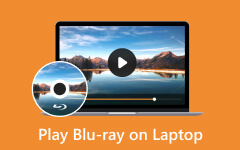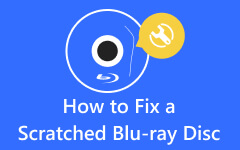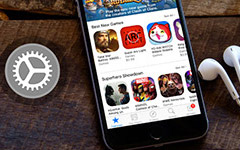Blu-ray プレーヤーのリモコンとその使用法に関する総合情報
この革新的なホーム エンターテイメントにおいて、Blu-ray プレーヤーは、臨場感あふれるオーディオで高解像度の映画を体験するための有力な選択肢の XNUMX つであることが知られています。 この先進的なデバイスに加えて、 ブルーレイ プレーヤーのリモコン、コンパクトでありながら強力なアクセサリで、エンターテイメントの全範囲を指先で操作できます。
さらに、このリモコンは、Blu-ray プレーヤーのさまざまな機能を管理し、利用できるように設計された便利なデバイスです。 プレーヤーに備わっている従来の内蔵ボタンとは異なり、リモコンはより便利で直感的な使用法を提供します。 これを使用すると、特別な機能に簡単にアクセスしたり、メニューを操作したり、プッシュして映画の再生、一時停止、早送り、巻き戻し、停止を行うことができます。 さらに、オーディオ設定をカスタマイズしたり、ボーナス コンテンツを探索したり、字幕をすばやく簡単に変更したりすることができます。

パート 1. Blu-ray リモコンの使用方法
リモコンのないBlu-rayプレーヤーはダサいです。 したがって、プレーヤーにパートナー リモコンがまだある場合は、その使用方法と各ボタンの機能を知っておくことが最善です。 幸いなことに、以下の表は、リモートを効率的に利用するための啓発を提供します。 リモコンに余分なボタンがある場合や、下の表に表示されているボタンや表示されていないボタンがある場合は、オンラインで製造元に問い合わせて詳細なサポートを求めてみてください。
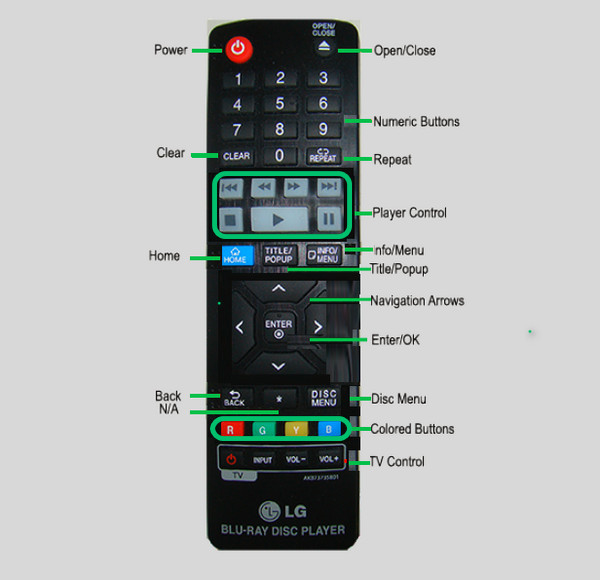
| 名前 | 演算 |
|---|---|
| 電源ボタン | このボタンを使用すると、Blu-ray のオンとオフを切り替えることができます。 |
| 開閉ボタン | Blu-ray ディスク トレイを開いて取り出すことができます。 |
| 数字ボタン | それらはメニュー上の選択の数です。 |
| クリアボタン | 誤って押した番号を削除できます。 |
| 繰り返しボタン | 希望のシーケンスやセクションを再度再生できます。 |
| プレーヤーコントロールボタン | これらを使用すると、ムービーのスキャン、スキップ、停止、再生、一時停止を行うことができます。 |
| ホームボタン | このボタンを押すと、デバイスのホームページが表示されます。 |
| タイトル/ポップアップボタン | このボタンを押すと、BD-ROM とタイトルメニューが表示されます。 |
| 情報/メニューボタン | オンスクリーン表示を表示または終了するには、このボタンを押します。 |
| OK/ENTERボタン | このボタンを押すと、行ったメニュー設定またはアクセスしたいメニュー設定を適用できるようになります。 |
| 戻るボタン | 入力したメニューページに戻るか終了したいですか? 次に、このボタンを押します。 |
| ディスクメニューボタン | 挿入した光ディスクのメニューを表示するには、このボタン以外に何も押す必要はありません。 |
| 色付きのボタン | カラーボタンにはそれぞれの機能があり、ブランドや機種によって異なります。 |
| テレビ制御ボタン | これらは、音量などの基本的なコントロールまたは TV 機能です。 |
パート 2. Blu-ray リモート アプリとは何か、およびその使用方法
Blu-ray リモート アプリは、元のリモコンが紛失して機能しない場合に Blu-ray プレーヤーを制御するための優れた代替手段です。 スマートフォン(Android、iPhone)にインストールできるアプリです。 さらに、ユニバーサル リモート アプリは Blu-ray プレーヤーだけでなく、 DVDプレーヤー。 ただし、リモート アプリを使用するために確認する必要がある要素と要件がまだいくつかあります。 XNUMX つ目は、Blu-ray プレーヤーが最新モデルの場合、Wi-Fi が内蔵されていることを確認することです。 そうでない場合は、リモート コントロール アプリをエミュレートするために、少なくとも IR ブラスターまたは赤外線ブラスターが必要です。
したがって、リモコンなしで Sony ブルーレイ プレーヤーを使用する方法を疑問に思っている場合、このプレーヤーは要件を満たしています。 以下の説明ガイドに進み、アプリの使用方法を学ぶことができます。 デモンストレーションの一部として ASmart Remote IR を使用することに注意してください。
ステップ 1Google Play でアプリの名前を検索し、ダウンロードして携帯電話にインストールします。
ステップ 2アプリを起動し、携帯電話に許可を与えます。 次に、 のBlu-ray 画面上のプレーヤーの選択の中からタブをクリックします。
ステップ 3両方のデバイスに IR ブラスターが搭載されている場合、アプリはそれらを自動的に検出して接続します。 次に、プレーヤーのブランドを選択すると、リモート インターフェイスが表示されます。
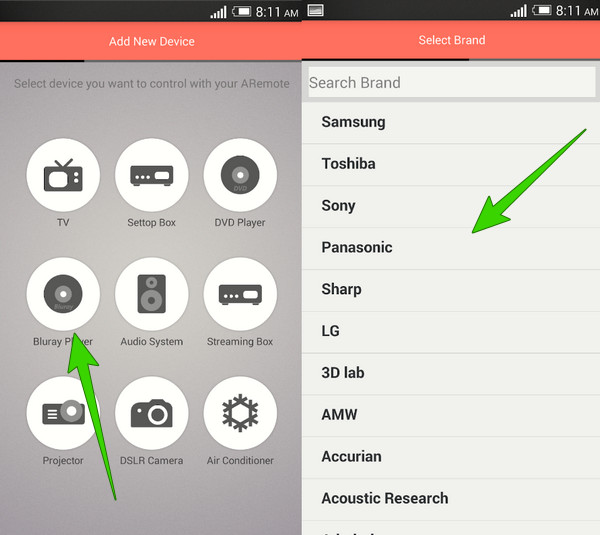
パート 3. リモコンなしで Blu-ray を再生する方法
Sony または LG Blu-ray プレーヤーにリモコンがない場合に使用する最良の代替手段の XNUMX つは、次のような優れたソフトウェアです。 Tipard Blu-rayプレーヤー。 この多用途な Blu-ray プレーヤー ソフトウェアには、Blu-ray の再生において優れた体験を提供する機能が満載されています。 さらに、Blu-ray および DVD ISO ファイル、フォルダー、および Blu-ray ディスク以外の幅広い一般的なビデオ形式を簡単に再生できる最先端のプレーヤーでもあります。
このプレーヤーを気に入っていただける理由の XNUMX つは、シームレスで楽しいナビゲーションを実現する優れた再生コントロールを備えた直感的でユーザーフレンドリーなインターフェイスです。 また、Tipard Blu-ray プレーヤーは、ニーズに応じて字幕、オーディオ トラック、ビデオ設定を調整または追加できる包括的なプリセットを提供します。 それまでの間、PC でリモコンなしで Blu-ray プレーヤーを再生するための以下の簡単なガイドラインを用意しましょう。
ステップ 1クリック ダウンロード 下のボタンをクリックして、PC へのプレーヤーのダウンロードとインストールを開始します。
ステップ 2Blu-ray を PC の光学ドライブに置き、ソフトウェアを起動します。 クリック オープンディスク メインインターフェイスの ボタンを押して、挿入した Blu-ray ドライブを選択します。
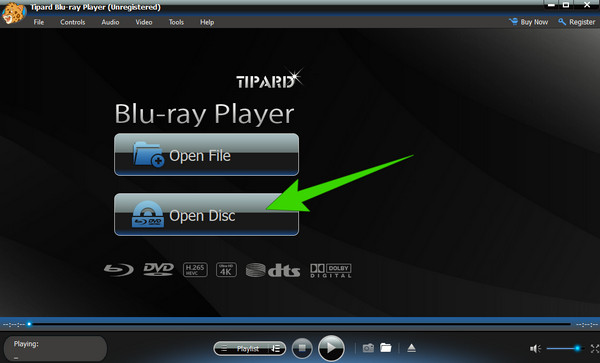
ステップ 3その後、Blu-ray が目の前の画面で自動的に再生されます。 その後、再生コントロールも表示されます。 カーソルをリモコンとして使用して、コントロールとプリセットを自由に操作できます。

ヒント:
この Tipard Blu-ray プレーヤーは、 リージョンフリーのブルーレイプレーヤー すべての地域の Blu-ray および DVD と互換性のあるプログラム。 このプレーヤーをコンピューターにダウンロードすると、手間のかからない視聴体験が得られます。
パート 4. Blu-ray リモコンに関するよくある質問
リモコンを使わずに Blu-ray プレーヤーで再生を押すにはどうすればよいですか?
多くの Blu-ray プレーヤーにはボタンが組み込まれており、再生ボタンが含まれています。 ディスクを入れたら三角ボタンを押すだけで再生できます。
Blu-ray プレーヤーにユニバーサル リモコンを使用できますか?
はい。 ユニバーサル リモコンは、ユーザーがあらゆるタイプの Blu-ray および DVD ハード プレーヤーでの再生制御を支援できるように設計されています。
携帯電話を Blu-way プレーヤーのリモコンとして使用できますか?
はい。 市場には多くの Blu-ray リモコン アプリが存在します。 ただし、インストールしようとしているアプリが携帯電話および Blu-ray プレーヤーと互換性があることを確認する必要があります。
まとめ
So リモコンを使わずに Blu-ray プレーヤーで再生を押す方法? ここの手順に従って、リモート アプリを使用してプレーヤーの再生を制御します。 現在のテクノロジーでは、Blu-ray の再生に物理的なリモコンを使用する必要さえありません。 この記事から得た知識を応用して、Blu-ray ムービーを再生したいという欲求をさらに追求していただければ幸いです。 したがって、物理的なリモコンを購入するのが気が重い場合は、リモコン アプリを試すか、Tipard Blu-ray プレーヤーを使用してください。 優れた映像表示とクリアな音質を楽しめるため、映画のような臨場感のある視聴体験が可能です。